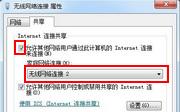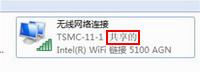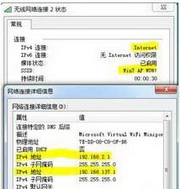|
开启Win7虚拟Wifi,让笔记本变成无线路由器 目前市场上主流的电脑都安装Winows 7操作系统,特别是笔记本电脑,除了有线网络功能外,往往还配有无线网卡,随着网友的曝光现在大家也开始知道了Windows 7还有一个“虚拟Wifi”的功能,这也算是Win7强大功能的又一体现吧!有了它,我们就可以把Win7笔记本电脑设置成无线路由器,实现网络共享,手机和带有无线网卡的电脑就能直接畅游互联网了。现在好多朋友都是用智能手机,如果具有Wi-Fi功能,是不是就可以实现免流量上网了?听起来是不是很爽。现在我们就来一起学习下开启Win7的虚拟Wifi功能,将笔记本设置成无线路由器的方法和步骤。感兴趣的朋友不妨去试试看! Winows7虚拟Wifi是什么 Windows7 的新功能——“虚拟Wifi”。英文全称是“Microsoft Virtual WiFi Miniport Adapter”简单来说,Windows7 中的虚拟 Wifi 功能就是Windows7能在现有无线网卡的基础上再虚拟出一块无线网卡,实现无线路由器的AP功能,从而实现网络共享,让我们的电脑变成无线路由器!。 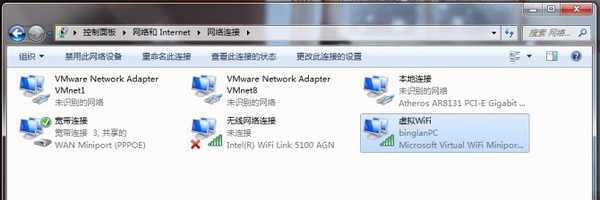 虚拟Wifi 网卡的优势 传统的临时无线网(即Ad Hoc模式)是一种点对点网络,类似于有线网中的“双机互联”,虽然也能实现互联网共享,但主要用于两个设备临时互联,并且有的设备(如采用Android 系统的设备)并不支持连接到临时无线网。还有一个很严重的问题,由于一块无线网卡只能连接到一个无线网络,因此如果通过无线网卡连接到 Internet,就不能再使用这个无线网卡建立临时网络,共享 Internet 了。 而Windows7 中的虚拟Wifi 功能可以在一块真实无线网卡基础上再虚拟出一块网卡,实现无线路由器的AP功能,从而实现网络共享解决了临时网络的所有问题。 开启Win7虚拟Wifi 功能 1. 以管理员身份运行命令提示符 因为下面的步骤必须在管理员权限下运行,因此我们从开始菜单找到“命令提示符”,或直接键入cmd快速搜索,右键单击它,选择“以管理员身份运行”,在弹出的用户控制窗口中单击“是”。还有一种方法就是按住Ctrl和Shift键直接单击该快捷方式,更简单哦。 2. 启用并设定“虚拟Wifi网卡”模式 运行以下命令启用虚拟无线网卡(相当于打开路由器): netsh wlan set hostednetwork mode=allow ssid=”Win7 AP WOW!” key=wifimima
这个命令中有三个参数: Mode:是否启用虚拟Wifi网卡,改为disallow则为禁用,虚拟网卡即会消失。 Ssid:指定无线网络的名称,最好为英文。 Key:指定无线网络的密码。该密码用于对无线网进行安全的WPA2加密,能够很好的防止被蹭网。 以上三个参数其实可以单独使用,例如只使用 mode=disallow 可以直接禁用虚拟Wifi网卡。 3. 启用“Internet连接共享(ICS)” 为了与其他计算机或设备共享已连接的互联网,我们需要启用“Internet连接共享”功能。打开“网络连接”窗口,右键单击已连接到 Internet的网络连接,选择“属性”,切换到“共享”选项卡,选中其中的复选框,并选择允许其共享Internet的网络连接在这里即我们的虚拟 Wifi网卡:
确定之后,提供共享的网卡图标旁会出现“已共享”标志,表示“Internet连接共享”向虚拟无线网卡开通了:
4. 开启无线网络 继续在命令提示符中运行以下命令: netsh wlan start hostednetwork 即可开启我们之前设置好的无线网络(相当于打开路由器的无线功能。同理,将start改为stop即可关闭该无线网)。
可以看到,虚拟无线网卡已经开启了我们所指定的无线网络,其IP地址等属性是由“Internet连接共享”服务分配的,因此比较特别:
一切准备就绪,最后只要在需要联网的的电脑或手机上连接该无线网络,就可以直接畅游互联网了:
温馨提示:“虚拟Wifi网卡”,需要真实网卡的驱动程序专门针对Windows7设计开发。所幸只要通过“Windows7 徽标认证”的无线网卡驱动程序都支持该模式,我们在选购无线网卡时直接寻找是否带有该标志即可。如果在运行mode=allow命令后,网络连接中没有出现虚拟无线网卡,就说明真实网卡不支持该功能。大家可以将网卡驱动升级到最新的Windows7版本试试看。 除了使用命令设置虚拟WIFI功能,微软还将其编程接口公开了出来,为开发图形化设置程序提供了可能,例如免费小软件Connectify就能直观的设置虚拟Wifi功能,同学们可以在其官方网站下载使用 总之,今天介绍这个功能非常适合家庭或学生宿舍使用,只要提供共享的电脑不休眠不关机,就可以和路由器一样提供网络共享。使用Windows7 还能省掉购买的无线路由器的开销,想一想,很很划算吧? (责任编辑:IT信息技术民工) |